福昕阅读器中直接插入年月日的方法
时间:2022-08-25 08:42:28作者:极光下载人气:27
很多小伙伴喜欢使用福昕阅读器的原因之一就是福昕阅读器不仅支持我们阅读PDF文件,还支持我们在阅读的同时进行一些设置,例如给文本添加标签、注解等。在阅读PDF文件的时候有的小伙伴会进行批注,有的小伙伴喜欢给自己看过的文章进行日期添加,方便下次打开了解自己哪一天看到了哪一页。其实在福昕阅读器中添加日期的方法很简单,我们只需要打开填写&签名,找到预定义文本选项,点击之后就能看到日期选项,将日期放入我们正在看的文本页面中即可。有的小伙伴可能还不清楚具体的操作方法,接下来小编就来和大家分享一下福昕阅读器中直接插入年月日的方法。
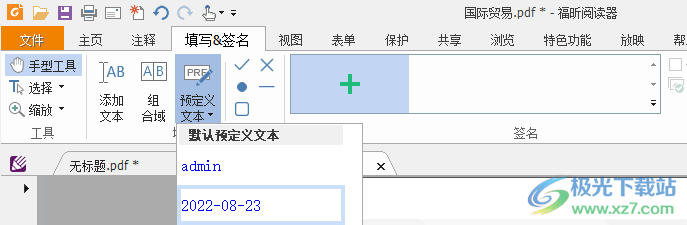
方法步骤
1、第一步,我们先打开福昕阅读器然后在页面中先点击工具栏中的“文件”选项,然后点击“打开”、“计算机”、“浏览”,接着选择一个自己需要设置的文件点击“打开”
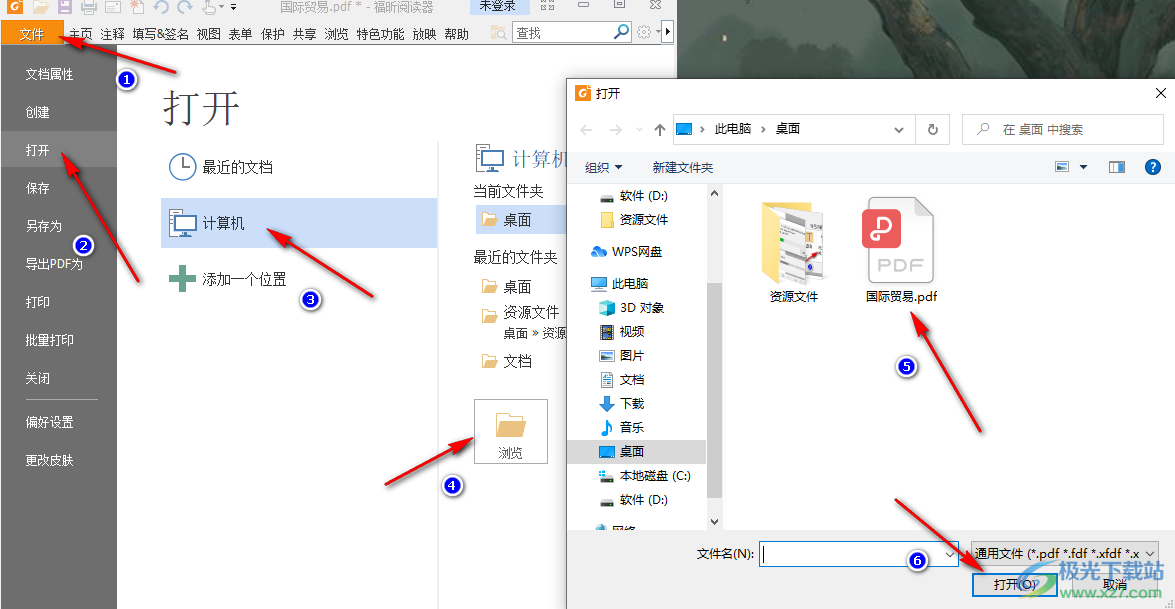
2、第二步,打开文件之后,我们在工具栏中找到“填写&签名”选项,点击之后,在子工具栏中选择“预定义文本”选项
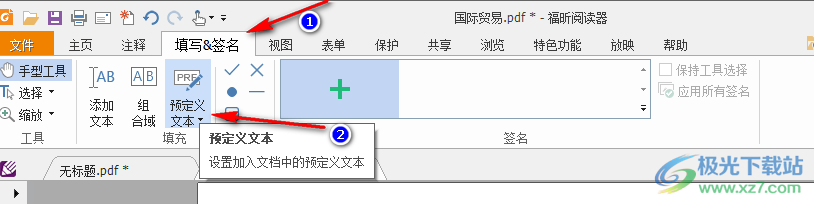
3、第三步,点击“预定义文本”选项之后,我们在下拉列表中找到时间选项,点击之后将其放入页面中即可

以上就是小编整理总结出的关于福昕阅读器中直接插入年月日的方法,我们先在福昕阅读器中打开我们需要使用的文件,然后点击工具栏中的“填写&签名”选项,再点击“预定义文本”选择日期选项将其插入文本中即可,感兴趣的小伙伴快去试试吧。

网友评论